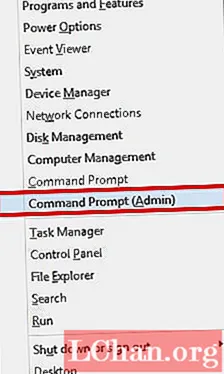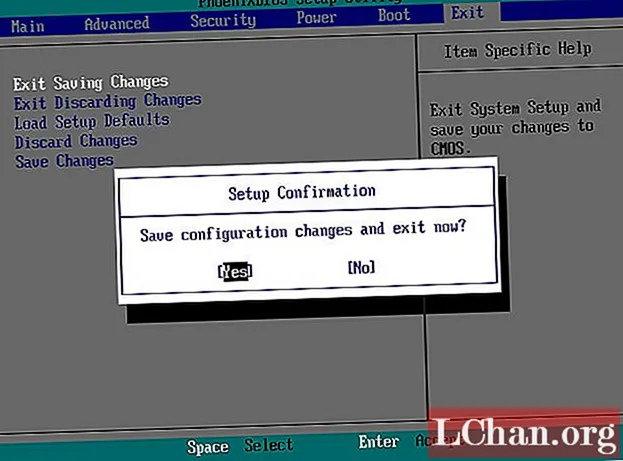مواد
- طریقہ 1: پاس فاب 4 ونکی کا استعمال کرتے ہوئے بائی پاس ونڈوز 10 پاس ورڈ
- طریقہ 2: بائ پاس ونڈوز 10 پاس ورڈ نیٹ پل ویز کا استعمال کرتے ہوئے
- بونس کے نکات: لاگ ان پاس ورڈ اور ایڈمنسٹریٹر پاس ورڈ کے مابین فرق
- خلاصہ
پہلے بھی بہت سارے صارفین کو یہ مسئلہ ہوچکا ہے ، مجھے یقین ہے کہ اس سے آپ کو بہت پریشانی لاحق ہے۔ لیکن اب ، اس ایٹیکل میں ، ہم آپ کو بتائیں گے کہ ونڈوز 10 کے پاس ورڈ کو آسانی اور موثر طریقے سے کیسے نظرانداز کیا جائے۔ اس پوسٹ کو دو حصوں میں تقسیم کیا جائے گا۔ ونڈوز پاس ورڈ کی تمام پریشانیوں کے لئے پارٹ 1 بہترین حل ہے ، دوسرا ایک لاگ ان پاس ورڈ کے لئے ہے۔ اسے چیک کرنے کے ل your آپ کی اپنی صورتحال پر منحصر ہے!
- طریقہ 1: پاس فاب 4 ونکی کا استعمال کرتے ہوئے بائی پاس ونڈوز 10 ایڈمن پاس ورڈ
- طریقہ 2: بائی پاس ونڈوز 10 لاگپل پاس ورڈ نیٹ پل ویز کا استعمال کرتے ہوئے
طریقہ 1: پاس فاب 4 ونکی کا استعمال کرتے ہوئے بائی پاس ونڈوز 10 پاس ورڈ
سافٹ ویئر یا ٹول کی بہت سی مختلف قسمیں ہیں جو انٹرنیٹ پر دستیاب ہیں۔ لیکن ان میں سے زیادہ تر آلات یا تو ادا کیے جاتے ہیں یا مناسب طریقے سے کام نہیں کرتے ہیں صرف کچھ ٹولز آپ کے کمپیوٹر پر قابل اعتماد ہیں یا استعمال کے ل suitable موزوں ہیں۔ ونڈوز 10 پاس ورڈ کو نظرانداز کرنے کے لئے پاس فاب 4 ونکی ایک انتہائی مقبول یا حیرت انگیز ٹولز ہے۔ ذیل میں ہم نے اس کے استعمال کے طریقوں پر کچھ اقدامات بیان کیے۔
مرحلہ نمبر 1: پہلے انٹرنیٹ سے ٹول ڈاؤن لوڈ کریں اور کسی قابل قابل کمپیوٹر پر انسٹال کریں ، ایک بار جب انسٹالیشن کا عمل مکمل ہوجائے تو ، ٹول کو لانچ کریں۔ پھر اس میں اپنی CD / DVD / USB داخل کریں۔ "جلائیں" کے بٹن پر کلک کریں جب تک کہ یہ جلدی سے جل نہ جائے۔

مرحلہ 2: ڈسک کو اپنے لاکڈ کمپیوٹر پر لے جائیں اور اسے دوبارہ اسٹارٹ کریں۔ اس کے BIOS مینو میں داخل ہونے تک اب آپ کو F12 (یا دیگر کیز) کو تیزی سے دبانے کی ضرورت ہے۔ پھر آپ کی ڈسک کو پہلا بوٹ ڈیوئی ہونے دیں۔ BIOS سے باہر نکلیں اور مقفل کمپیوٹر کو دوبارہ اسٹارٹ کریں۔

مرحلہ 3: تب آپ ونڈوز پاس ورڈ کی بازیابی کے آلے کا ہوم پیج دوبارہ دیکھیں گے اور اپنی ضرورت کے مطابق ونڈوز آپریٹنگ سسٹم کو منتخب کریں گے اور دوبارہ ترتیب دینے والے پاس ورڈ کے آئیکن پر کلیک کریں گے۔

مرحلہ 4: اس کے بعد صارف کا انتخاب کرنے کے بعد ایڈمن ، مائیکروسافٹ یا مہمان وغیرہ جیسے صارف نام منتخب کریں ، اس اکاؤنٹ میں پہلے سے طے شدہ پاس ورڈ ہوگا اور آپ باکس میں نیا پاس ورڈ ٹائپ کرکے پاس ورڈ بھی تبدیل کرسکتے ہیں۔

مرحلہ 5: ایک بار سب ختم ہوجانے کے بعد اپنے کمپیوٹر کو دوبارہ شروع کرنے کے لئے ریبوٹ آئیکن پر ٹیپ کریں۔
طریقہ 2: بائ پاس ونڈوز 10 پاس ورڈ نیٹ پل ویز کا استعمال کرتے ہوئے
اگر آپ کبھی بھی اپنا ایڈمن پاس ورڈ بھول جاتے ہیں اور صارف کے پاس ورڈ ونڈوز 10 کو نظرانداز کرنے کا طریقہ نہیں جانتے ہیں تو آپ نیٹ پلز کو استعمال کرسکتے ہیں جو آپ کے لاگ ان پاس ورڈ کو دوبارہ ترتیب دینے میں مدد کرتا ہے۔ اپنے پاس ورڈ کو دوبارہ ترتیب دینے کا یہ بہت آسان اور قابل اعتماد طریقہ ہے۔ اور یہ طریقہ مفت ہے اور آپ اسے آسانی سے استعمال کرسکتے ہیں۔ انٹرنیٹ پلیٹ فارم میں ، بہت سے مختلف ٹولز موجود ہیں جو انتہائی قابل اعتماد ہیں یا ایڈمن پاس ورڈ کو دوبارہ ترتیب دینے کا آسان طریقہ رکھتے ہیں۔
مرحلہ نمبر 1: پہلے اپنے کمپیوٹر کو لانچ کریں ، اور پھر ونڈوز + R کی بٹن کو دبائیں ، اس کے بعد ، آپ کو چلائیں ڈائیلاگ باکس نظر آئے گا۔ رن ڈائیلاگ باکس میں نیٹ پلز کو ٹائپ کریں اور انٹر بٹن دبائیں۔

نیٹ پلز کو تلاش کرنے کا ایک اور طریقہ ہے ، اپنے کمپیوٹر کو کھولیں اور ونڈوز کی کلید دبائیں یا آپ نیچے بائیں کونے میں اپنے پی سی اسکرین میں ونڈوز کے آئیکون پر کلیک کرسکتے ہیں۔ آپ سرچ باکس دیکھیں گے اور نیٹ پلز کو ٹائپ کریں گے اور تلاش کے نتائج پر کلک کریں گے۔

مرحلہ 2: ایک بار جب صارف اکاؤنٹ کھل جاتے ہیں ، تو آپ اپنے مطلوبہ صارف جیسے مقامی صارف یا مائیکروسافٹ اکاؤنٹ کا انتخاب کریں گے ، جسے آپ اپنے ونڈوز 10 پر کس صارف کا پاس ورڈ بائی پاس کرنا چاہتے ہیں۔ پھر ان انچیک باکس پر کلک کریں جہاں صارف کو استعمال کرنے کے لئے صارف نام یا پاس ورڈ درج کرنا ہوگا۔ کمپیوٹر اور اس کے بعد نیچے دائیں کونے میں لگانے والے آئیکون پر کلک کریں۔

مرحلہ 3: ایک بار جب سب کچھ ہوجائے تو آپ کو ونڈو پر خودکار گناہ کی ایک نئی اسکرین نظر آئے گی ، اس میں ، آپ کو داخل کرنا ہوگا ، اس میں آپ کو اپنا صارف نام اور صحیح پاس ورڈ درج کرنا ہوگا اور اوکے آئیکن پر ٹیپ کرنا پڑے گا۔

ایک بار جب تمام پروسیس ہوجائے تو ، ہر بار جب آپ اپنے پی سی کو دوبارہ شروع کریں گے تو آپ ونڈوز 10 ایڈمن پاس ورڈ کو آسانی سے بائی پاس کردیں گے اور آپ خودکار طور پر ونڈوز 10 میں صارف کے ساتھ لاگ ان ہوجائیں گے۔ اور آسان طریقہ۔
بونس کے نکات: لاگ ان پاس ورڈ اور ایڈمنسٹریٹر پاس ورڈ کے مابین فرق
زیادہ تر ونڈوز صارفین یہ سوچیں گے کہ لاگ ان یا ایڈمن پاس ورڈ ایک دوسرے سے ملتے جلتے ہیں ، لیکن یہ سچ نہیں ہے اور انہیں لاگ ان یا ایڈمن پاس ورڈ کے درمیان فرق کے بارے میں جاننا ہوگا۔ ایڈمن پاس ورڈ آپ کو دوسری طرف لاگ ان پاس ورڈ پر BIOS سیٹ اپ تک رسائی حاصل کرنے کی اجازت دیتا ہے جس سے آپ کو بوٹنگ کا عمل شروع کرنے کا موقع مل جاتا ہے۔ لاگ ان اور ایڈمن پاس ورڈ کے درمیان ایک اور فرق یہ ہے کہ ایڈمن پاس ورڈ آپ کو کسی بھی صارف یا لاگ ان پاس ورڈ کو دوبارہ ترتیب دینے میں مکمل رسائی فراہم کرے گا۔ اگرچہ ایڈمن پاس ورڈ ، آپ اپنے کمپیوٹر پر کسی بھی ترتیب کو تبدیل کرسکتے ہیں ، جبکہ لاگ ان پاس ورڈ کے ساتھ ، آپ محدود خصوصیات تک رسائی حاصل کرسکتے ہیں۔ لہذا ، لاگ ان اور ایڈمن صارف کیلئے ونڈوز پاس ورڈ کو نظرانداز کرنے کا عمل مختلف ہے۔
خلاصہ
اس مضامین میں ، ہم نے ونڈوز 10 پاس ورڈ کو نظرانداز کرنے یا دوبارہ ترتیب دینے کے سب سے مشہور طریقے فراہم کیے ہیں۔ دیگر مصنوعات سے موازنہ کریں ، ان مصنوعات کو استعمال کرنا زیادہ آسان ہے اور خصوصیات زیادہ طاقتور ہیں۔ خاص طور پر پاس فاب 4 ونکی اگر یہ مضامین آپ کی پریشانیوں کو حل کرتے ہیں تو ، اسے اپنے دوستوں کے ساتھ بانٹنا مت بھولیں۔